Escape from Tarkov의 서버 연결 끊김에 대한 9가지 수정 사항

Escape from Tarkov에서 서버 연결 끊김 문제를 해결하기 위한 9가지 테스트 솔루션을 즉시 수행하세요.
Windows 11에는 몇 가지 새로운 기능이 포함되어 있으며 그에 따라 몇 가지 새로운 키보드 단축키가 제공됩니다. 대부분의 Windows 10 키보드 단축키는 여전히 작동하지만 몇 가지 새로운 단축키가 있습니다. 다음은 Windows 11의 새로운 기능과 이 기능을 사용하기 위해 알아야 할 바로 가기 키에 대해 살펴봅니다.
위젯 키보드 단축키
Windows 10 사용자에게 강제된 새로운 기능은 뉴스 및 관심 위젯이었습니다. 운 좋게도 작업 표시줄에서 제거할 수 있습니다 . Windows 11에서는 기능이 더 복잡하고 더 잘 배치되어 있습니다.
그래도 Windows 11에서는 작업 표시줄에서 위젯 기능을 제거 할 수 있습니다. 그러나 버튼을 제거한다고 해서 기능이 완전히 비활성화되는 것은 아닙니다. Windows 키 + W 인 키보드 단축키를 계속 사용할 수 있습니다 . 버튼을 제거했는지 여부에 관계없이 키보드 단축키를 사용하여 실행할 수 있습니다.
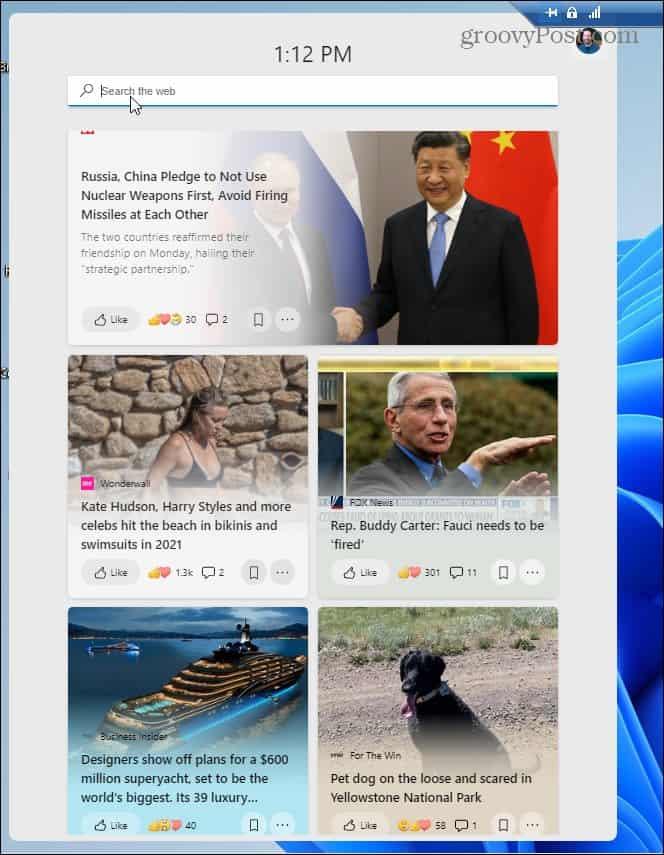
빠른 설정 키보드 단축키
빠른 설정은 새로운 관리 센터의 새로운 부분입니다. 메뉴는 빠른 설정 과 알림 센터 의 두 가지 플라이아웃으로 나뉩 니다. 메뉴에는 볼륨, 화면 밝기, Wi-Fi, Bluetooth 등과 같은 일반적인 설정이 포함됩니다 .
키보드 단축키를 사용하여 실행하려면 Windows 키 + A 를 사용하면 화면 오른쪽 하단 모서리에서 날아갑니다.
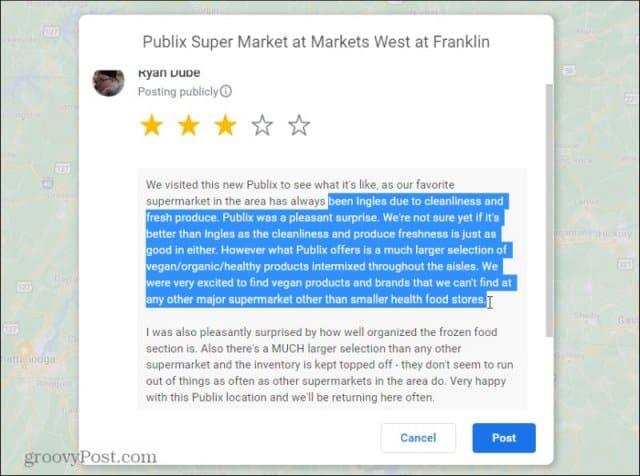
알림 센터 키보드 단축키
이것의 다른 부분은 알림 센터입니다. 여기에는 새로운 관리 센터의 일부인 캘린더와 알림이 포함됩니다. 키보드에서 실행하려면 Windows 키 + N 을 사용하십시오 .
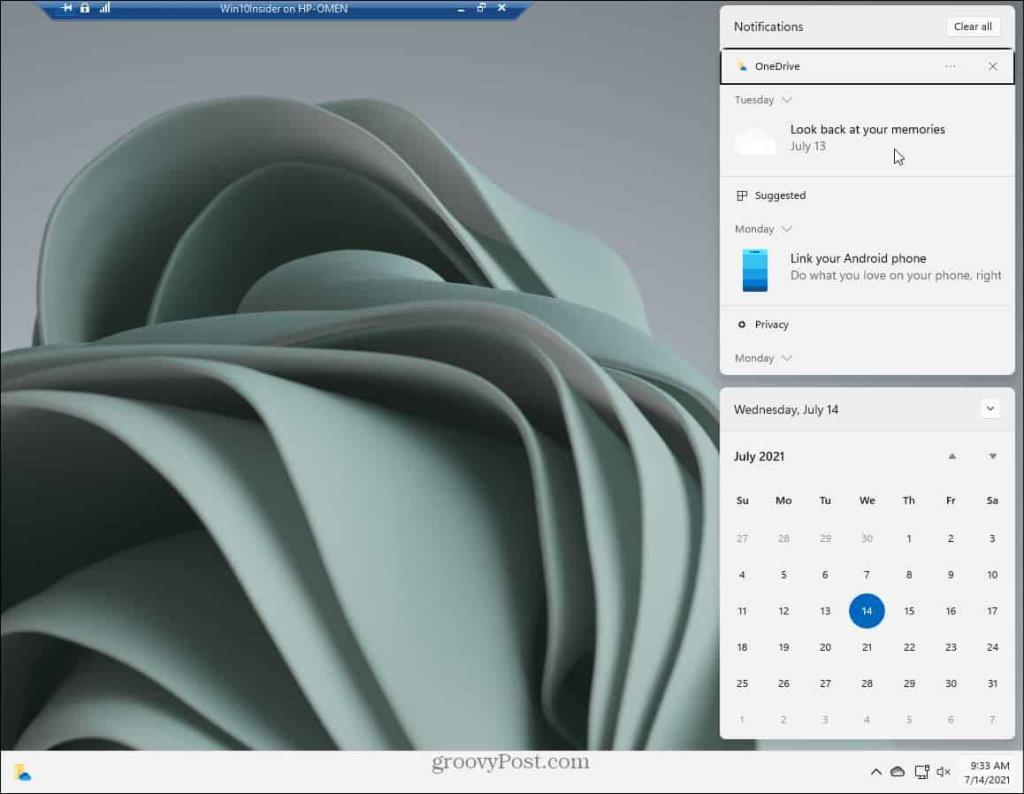
스냅 레이아웃 키보드 단축키
알아야 할 네 번째 새로운 키보드 단축키는 Windows 키 + Z 입니다. 이것은 Windows 11의 Snap Assist 경험의 일부인 새로운 Snap 레이아웃 기능을 위한 것입니다. 화면의 오른쪽 상단 모서리에 있는 "최대화" 버튼 위로 마우스를 가져가면 사용 가능한 레이아웃이나 다른 "영역이 표시됩니다. " "최대화" 버튼 위에 마우스를 가져가는 대신 키보드 단축키를 사용할 수 있습니다.
또한 Snap Layouts 의 팬이 아니라면 비활성화할 수 있습니다 .
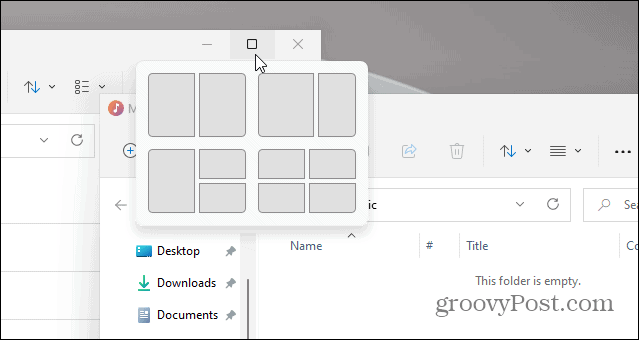
합산
키보드 단축키는 항상 Windows 인터페이스를 탐색하는 데 도움이 되는 방법이었으며 Keyboard Kung Fu를 마스터하는 사용자는 Windows 11용 새 단축키를 알아야 합니다.
Windows 11에 대한 자세한 내용을 보려면 시작 버튼을 왼쪽 으로 이동하는 방법에 대한 기사를 확인하십시오 . 또는 Windows 11에서 작업 관리자를 여는 방법을 살펴보십시오 .
Escape from Tarkov에서 서버 연결 끊김 문제를 해결하기 위한 9가지 테스트 솔루션을 즉시 수행하세요.
이 문서를 읽고 해결 방법에 따라 Windows 10 PC에서 응용 프로그램이 그래픽 하드웨어 오류에 액세스하지 못하도록 차단되었습니다.
이 기사는 bootrec/fixboot 액세스 거부 오류를 수정하는 유용한 솔루션을 제공합니다. CHKDSK 실행, 부트로더 복구, 시작 복구 및 더 많은 방법을 알아보세요.
Valheim이 계속 충돌/멈춤, 검은 화면, 실행되지 않음 또는 기타 문제가 있습니까? Valheim 문제를 해결하려면 다음 솔루션을 따르십시오.
Steam 친구 네트워크에 연결할 수 없음 오류를 수정하는 방법을 배우고 친구의 네트워크에 연결할 수 없는 Steam 오류를 해결하는 5가지 테스트된 솔루션을 따르십시오.
레지던트 이블 7 게임을 스트리밍할 수 없습니다. 단계별 안내에 따라 게임 오류를 해결하고 중단 없이 게임을 플레이하십시오.
corsair 유틸리티 엔진 업데이트 오류를 해결하고 이 도구의 새로운 기능에 액세스하기 위한 문제 해결 솔루션을 알아보십시오.
PS5 컨트롤러가 연결되지 않거나 동기화되지 않으면 이러한 PS5 컨트롤러 연결 문제를 해결하기 위해 시도되고 테스트된 솔루션을 시도하십시오.
PC에서 젤다의 전설: 야생의 숨결을 플레이하고 싶으신가요? 여기에서 Windows PC에서 Legend Of Zelda BOTW를 플레이할 수 있는 모든 방법을 확인하십시오.
Windows 10 업데이트 오류 0x800706D9 문제를 해결하고 사용 가능한 업데이트를 설치한 다음 주어진 솔루션에 따라 Windows를 오류 없이 만들고 싶습니다.


![[수정됨] Valheim이 계속 충돌, 정지, 검은색 화면, 문제를 시작하지 않음 [수정됨] Valheim이 계속 충돌, 정지, 검은색 화면, 문제를 시작하지 않음](https://luckytemplates.com/resources1/images2/image-5324-0408150843143.png)
![수정됨: Steam 친구 네트워크에 연결할 수 없는 오류 [5가지 빠른 수정] 수정됨: Steam 친구 네트워크에 연결할 수 없는 오류 [5가지 빠른 수정]](https://luckytemplates.com/resources1/images2/image-3269-0408150819144.png)
![[수정됨] 레지던트 이블 7 바이오하자드 게임 충돌, 오류 등! [수정됨] 레지던트 이블 7 바이오하자드 게임 충돌, 오류 등!](https://luckytemplates.com/resources1/images2/image-994-0408150718487.png)



